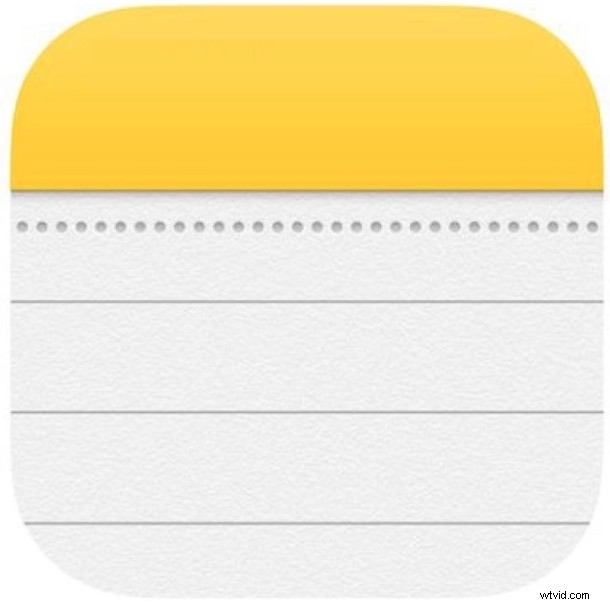
L'app Notes su iPhone e iPad è ovviamente utile per tenere le note per molti scopi e le ultime versioni dell'app Notes di iOS includono un'ottima funzionalità che consente di acquisire foto e video direttamente in Notes su iOS. Ma a seconda di come sono configurate le impostazioni dell'app Notes, potresti scoprire che i file multimediali che acquisisci nell'app Notes non vengono salvati altrove sul tuo dispositivo.
Se desideri che le foto e i filmati acquisiti nell'app Notes appaiano nell'app Foto per un facile recupero da lì, puoi abilitare una semplice impostazione in iOS per farlo.
Come salvare automaticamente i contenuti multimediali acquisiti nelle note nell'app Foto di iOS
Una singola impostazione influirà sia sul salvataggio di foto che di video dall'app Note nell'app Foto di iOS, ecco dove cercare:
- Apri l'app "Impostazioni" di iOS e vai su "Note"
- Scorri verso il basso fino alla sezione "Media" e cerca "Salva in foto" e attiva l'interruttore su ON
- Esci da Impostazioni e usa l'app Note per acquisire immagini e video come al solito
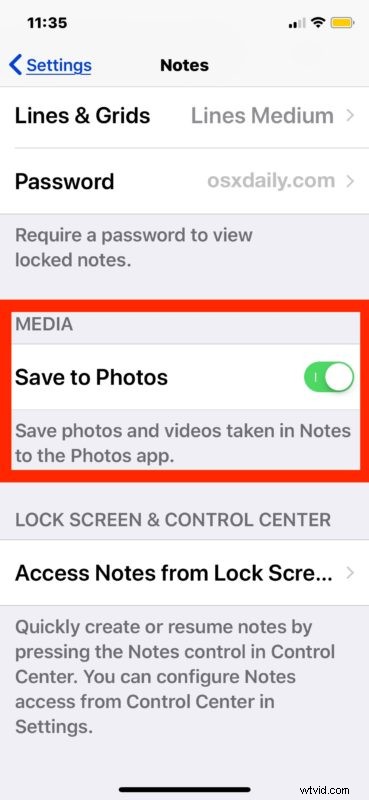
Con "Salva in foto" abilitato, scoprirai che tutte le immagini e i video appena acquisiti dall'app Notes verranno ora salvati anche nella libreria dell'app Foto dell'iPhone o dell'iPad.
Ovviamente puoi anche portare l'impostazione per "Salva in foto" su OFF, se è attualmente attiva ma desideri che le foto e i video di Notes non vengano archiviati nell'app Foto generale.
Se vuoi che questa funzione sia disattivata o attivata probabilmente dipende da come stai utilizzando l'app Note. Ad esempio, se stai utilizzando le funzionalità della fotocamera dell'app Notes per tenere traccia di spese o ricevute, potresti non volere che quel tipo di immagini ingombra le tue foto generali di iPhone o iPad. D'altra parte, se stai utilizzando l'app Note per acquisire immagini e video di fiori di campo o qualcosa del genere, potresti voler mantenere tutte quelle immagini anche nell'app Foto generale. Fortunatamente essendo un'impostazione così semplice, puoi attivarla come preferisci e la modifica ha effetto immediatamente. Prova in un modo, se non ti piace, prova nell'altro.
L'app Notes per iPhone e iPad è sempre più potente, con funzionalità di acquisizione della fotocamera, strumenti di scansione, strumenti di disegno, formattazione del testo, inserimento di immagini, protezione con password e molto altro. È davvero un'ottima app predefinita in iOS con un enorme potenziale di utilizzo.
